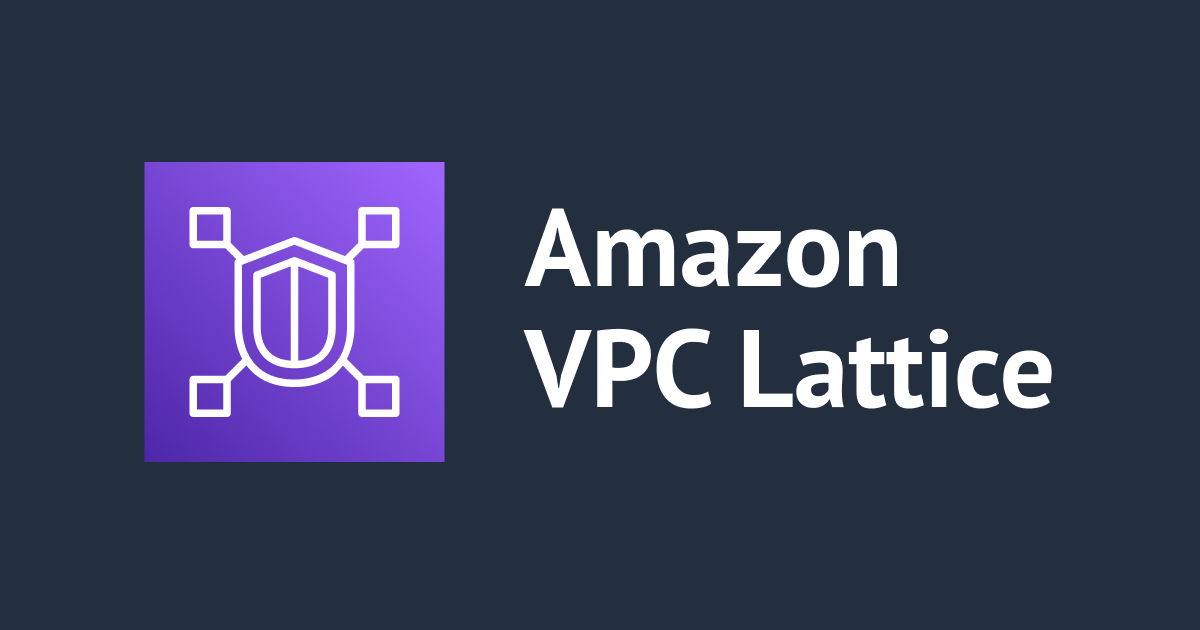
Amazon VPC Latticeが一般利用可能になりました
この記事は公開されてから1年以上経過しています。情報が古い可能性がありますので、ご注意ください。
ども、大瀧です。 昨年re:Invent 2022での発表後Private PreviewだったVPC Latticeが一般利用可能(GA: General Availability)になり、全てのアカウントで利用できるようになりました。
VPC Latticeとは
VPC Lattice(日本語では"格子")はVPC向けのリバースプロキシサービスで、現時点ではHTTPとHTTPSをサポートします。リバースプロキシサービスというとELBがありますが、ELBがインターネット向けの様々な機能を持つのに対してVPC LatticeはVPC向けのシンプルな機能に絞りつつ、異なるVPC向けにELBではVPCエンドポイントやVPCピア接続を追加構成するのに対して、VPC LatticeはVPCをまたぐ仕組みを内包しているのが特徴です。あともう一つ、ELBではHTTPS通信のために必要だったTLS証明書がVPC LatticeではデフォルトのDNS名に対応するワイルドカード証明書が用意されます(カスタムドメインおよびTLS証明書も利用できます)。
設定手順
では試してみましょう。今回は最小構成としてターゲットとするALBとリクエストを送るEC2インスタンスをあらかじめ用意し、VPC Lattice経由でアクセスしてみます。

- リージョン: 東京リージョン
- ELB: ALB、80番ポートを固定レスポンス200"ok"で設定
1. VPC LatticeサービスネットワークとVPC Latticeサービスの作成
VPC LatticeはAWS管理コンソールのVPC管理画面で設定します。VPC管理画面のメニューにある「VPC格子」配下にあります。

まずは、[Getting Started] - [サービスネットワークを作成する]をクリックしウィザードを表示します。

サービスネットワークを作成画面では、任意のサービスネットワーク名を入力し、画面を下にスクロールします。

続いてVPC LatticeサービスとVPCの関連付けを進めます。VPC Latticeサービスはここで新規作成しましょう。[Amazon VPC Latticeサービスを作成]リンクをクリックして作成画面を開きます。

VPC Latticeサービスの作成画面では、任意のサービス名を入力します。

続いてカスタムドメインやサービスアクセスの認証タイプを選択します。今回は特に変更せずにスクロールし[次へ]をクリックします。

ルーティングを定義画面、ネットワークの関連付けを作成画面は別の手順で行う作業のため、どちらもそのまま[次へ]で進み、[VPC Latticeサービスを作成]をクリックしサービス作成を実行します。

サービスの作成が完了したら、サービスネットワークの作成画面に戻り、先ほどのサービスの関連付けの右の再読み込みボタンをクリック、表示されるサービスを選択します。
VPCの関連付けでは、[VPCの関連付けを追加]をクリックします。
今回はEC2インスタンスを配置しているVPCを選択し、セキュリティグループはリスナに応じて80番ないし443番を許可するセキュリティグループを選択します。
[サービスネットワークの作成]をクリックして実行します。
2. VPC Latticeターゲットグループとリスナーの追加
続いてトラフィックを受け取るためのリスナーおよびプロキシ先のターゲットグループを追加します(この辺りの設定項目はALBとほぼ同様です)。メニューから[VPC格子 ターゲットグループ] - [ターゲットグループを作成]をクリックします。
ターゲットグループ作成画面では、ターゲットタイプの選択から[Application Load Balancer]を選択、任意のターゲットグループ名を入力し、プロトコル:ポートはプロキシ先の構成済みALBのリスナーに合わせます(今回はHTTP80番ポートのリスナーを設定しているのでそれに合わせます)
ターゲットの登録画面では構成済みのALBを選択し、ターゲットグループを作成します。
続いてリスナーを追加します。メニューから[VPC格子 サービス]を選択、リストから先ほど作成したVPC Latticeサービスを選択し[ルーティング]タブの右側に表示される[リスナーの追加]ボタンをクリックします。
[プロトコル:ポート]は「HTTP」を選択して「80」と入力、デフォルトアクションは作ほど作成したターゲットグループを選択し、リスナーを作成します。
これでOKです。
動作確認
それではEC2インスタンスからVPC Lattice経由でALBにアクセスしてみます。エンドポイントはVPC Latticeサービスのプロパティにある[ドメイン名]で確認できます。
$ curl -v http://latticeservice01-XXXXXXXXXXXX.XXXXXXXX.vpc-lattice-svcs.ap-northeast-1.on.aws * Trying 169.254.171.32:80... * Connected to latticeservice01-XXXXXXXXXXXX.XXXXXXXX.vpc-lattice-svcs.ap-northeast-1.on.aws (169.254.171.32) port 80 (#0) > GET / HTTP/1.1 > Host: latticeservice01-XXXXXXXXXXX.XXXXXXXX.vpc-lattice-svcs.ap-northeast-1.on.aws > User-Agent: curl/7.88.1 > Accept: */* > < HTTP/1.1 200 OK < server: awselb/2.0 < date: Sat, 01 Apr 2023 04:23:32 GMT < content-type: text/plain; charset=utf-8 < content-length: 2 < * Connection #0 to host latticeservice01-XXXXXXXXXXXX.XXXXXXXX.vpc-lattice-svcs.ap-northeast-1.on.aws left intact ok%
レスポンスが返ってきました!ちなみにHTTPS:443のリスナーを追加すると、以下のようにデフォルトのTLS証明書でHTTPS通信できます。
$ curl -v https://latticeservice01-XXXXXXXXXXXX.XXXXXXXX.vpc-lattice-svcs.ap-northeast-1.on.aws * Trying 169.254.171.32:443... * Connected to latticeservice01-XXXXXXXXXXXX.XXXXXXXX.vpc-lattice-svcs.ap-northeast-1.on.aws (169.254.171.32) port 443 (#0) * ALPN: offers h2,http/1.1 * TLSv1.3 (OUT), TLS handshake, Client hello (1): * CAfile: /etc/pki/tls/certs/ca-bundle.crt * CApath: none * TLSv1.3 (IN), TLS handshake, Server hello (2): * TLSv1.2 (IN), TLS handshake, Certificate (11): * TLSv1.2 (IN), TLS handshake, Server key exchange (12): * TLSv1.2 (IN), TLS handshake, Server finished (14): * TLSv1.2 (OUT), TLS handshake, Client key exchange (16): * TLSv1.2 (OUT), TLS change cipher, Change cipher spec (1): * TLSv1.2 (OUT), TLS handshake, Finished (20): * TLSv1.2 (IN), TLS handshake, Finished (20): * SSL connection using TLSv1.2 / ECDHE-RSA-AES128-GCM-SHA256 * ALPN: server accepted h2 * Server certificate: * subject: CN=*.XXXXXXXX.vpc-lattice-svcs.ap-northeast-1.on.aws * start date: Mar 24 00:00:00 2023 GMT * expire date: Apr 22 23:59:59 2024 GMT * subjectAltName: host "latticeservice01-XXXXXXXXXXXX.XXXXXXXX.vpc-lattice-svcs.ap-northeast-1.on.aws" matched cert's "*.XXXXXXXX.vpc-lattice-svcs.ap-northeast-1.on.aws" * issuer: C=US; O=Amazon; CN=Amazon RSA 2048 M01 * SSL certificate verify ok. * using HTTP/2 * h2h3 [:method: GET] * h2h3 [:path: /] * h2h3 [:scheme: https] * h2h3 [:authority: latticeservice01-XXXXXXXXXXXX.XXXXXXXX.vpc-lattice-svcs.ap-northeast-1.on.aws] * h2h3 [user-agent: curl/7.88.1] * h2h3 [accept: */*] * Using Stream ID: 1 (easy handle 0xaaaae3a507a0) > GET / HTTP/2 > Host: latticeservice01-XXXXXXXXXXXX.XXXXXXXX.vpc-lattice-svcs.ap-northeast-1.on.aws > user-agent: curl/7.88.1 > accept: */* > < HTTP/2 200 < server: awselb/2.0 < date: Sat, 01 Apr 2023 04:35:18 GMT < content-type: text/plain; charset=utf-8 < content-length: 2 < * Connection #0 to host latticeservice01-XXXXXXXXXXXX.XXXXXXXX.vpc-lattice-svcs.ap-northeast-1.on.aws left intact ok$
AmazonがイシュアのTLS証明書が自動でセットされ、利用できていることがわかりますね。
蛇足: VPC Latticeのネットワーク構成
DNS名前解決の様子を見てみると、VPC LatticeのエンドポイントのIPアドレスはリンクローカルアドレスであることに気づきました。同じVPC向けの機能であるPrivateLinkがENIを作成する一方でVPC LatticeはENIなしでVPCのコンポーネントの一部として組み込まれていて、VPCのCIDR(プライベートIPアドレス帯域)やアベイラビリティゾーンに依存しない構成になっているのがわかります。手元のMacbookからDNS名を問い合わせてみると...
% host latticeservice01-XXXXXXXXXXXX.XXXXXXXX.vpc-lattice-svcs.ap-northeast-1.on.aws latticeservice01-XXXXXXXXXXXX.XXXXXXXX.vpc-lattice-svcs.ap-northeast-1.on.aws has address 169.254.171.0 latticeservice01-XXXXXXXXXXXX.XXXXXXXX.vpc-lattice-svcs.ap-northeast-1.on.aws has IPv6 address fd00:ec2:80::a9fe:ab60 %
IPv4、IPv6ともに名前解決できました。ELBやRDSのプライベート構成と同様、インターネットから名前解決できるけどプライベートIPアドレスなので外部からはアクセスできないタイプのリソースですね。インターネットから解決できるということは、VPCごとに配置されるAmazon DNSに依らず全てのAWSアカウントのVPCで一意ということが推測できます。
まとめ
一般利用可能になったVPC Latticeを試してみた様子をご紹介しました。VPC Latticeは非常に多機能なので、興味を持った方はいろいろ試してみることをお奨めします。



















